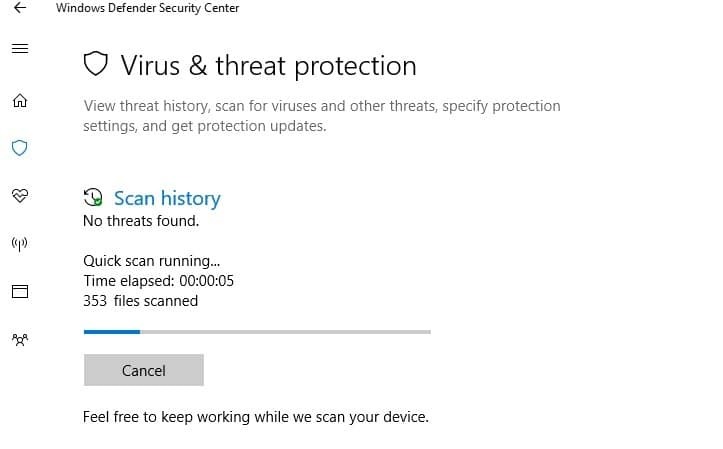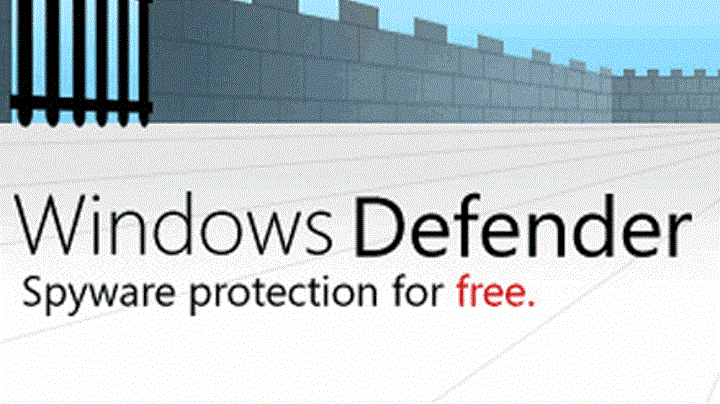- Kui kuulute nende hulka, kes arvavad, et sisseehitatud viirusetõrje kulutab liiga palju ressursse, saate hõlpsalt muuta Windows Defenderi maksimaalset protsessori kasutamist.
- OS-i käsurea tööriista abil saate eelmainitud piirangu täpselt nii, nagu soovite.
- Samuti saate kasutada registriredaktorit, et ressursside tarbimisega asjad korda seada.
- Muidugi, kui see tundub liiga keeruline, peaksite kaaluma kolmanda osapoole viirusetõrje hankimist.

See tarkvara hoiab teie draiverid töökorras ja hoiab teid kaitstuna tavaliste arvutivigade ja riistvaratõrgete eest. Kontrollige kõiki draivereid nüüd kolme lihtsa sammuga:
- Laadige alla DriverFix (kontrollitud allalaadimisfail).
- Klõpsake nuppu Käivitage skannimine leida kõik probleemsed draiverid.
- Klõpsake nuppu Draiverite värskendamine uute versioonide saamiseks ja süsteemi talitlushäirete vältimiseks.
- DriverFixi on alla laadinud 0 lugejaid sel kuul.
Windows Defender on Microsofti vaikimisi ja kindlam kaitseliin tarbija küberkaitse osas.
Seda tehakse tänu turva luure määratlustele, mida see pidevalt ajakohastab. Ja tarkvara teeb ka head tööd.
Kuid need, kes te jooksete Windows 10 Vanemates arvutites võib märgata, et Windows Defenderi maksimaalne protsessori kasutamine skannimisel võib olla kohati üsna kõrge.
Kui see nii on, siis teades, kuidas seda vähendada Protsessor kasutamine võib teid pikemas perspektiivis aidata ja protsessis palju peavalusid kokku hoida.
Kuidas muuta Windows Defenderi maksimaalset protsessori kasutamist?
1. Muutke Windows Defenderi maksimaalset protsessori kasutamist PowerShelli abil
- Paremklõpsake nuppu Alusta nuppu ja valige PowerShell (Administraator) loendist.
- Sisestage järgmine käsk või kopeerige ja kleepige:
Get-MpPreference | valige ScanAvgCPULoadFactor- Seda tehes kuvate praegune protsessori kasutamine protsendipiir Windows Defenderile.
- Väärtuse muutmiseks tippige järgmine käsk või kopeerige ja kleepige:
Set-MpPreference -ScanAvgCPULoadFactor
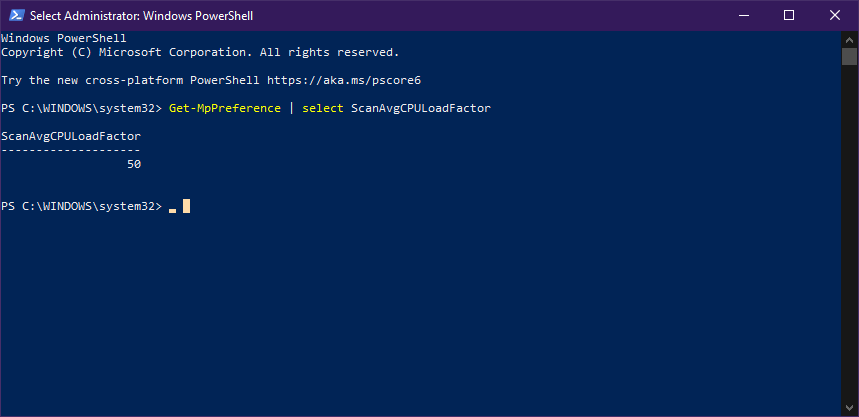
Pange tähele, et väärtus
Seda ei soovitata, kuna see võib põhjustada rakenduste reageerimist, külmumist ja isegi ülekuumenemist, nii et jätkake äärmise ettevaatusega.
2. Registrite abil saate muuta Windows Defenderi maksimaalset protsessori kasutamist
- Vajutage Windows + R võtmeid.
- Trüki sisse regedit ja vajutage Sisenema (See avab Registriredaktor).

- Minge järgmisele registrivõtmele:
HKEY_LOCAL_MACHINE / TARKVARA / Poliitikad / Microsoft / Windows Defender / Scan - Muutke või tehke uus 32-bitine DWORD-väärtus AvgCPULoadFactor.
- Lülitage väärtusandmete redaktor asendisse Kümnendkoht.
- Määrake väärtusandmete väärtuseks väärtus 5 kuni 100.
Kui soovite muudatuse tagasi võtta, kustutage lihtsalt loodud DWORD ja kõik naaseb eelmiste seadete juurde.
Kui te ei pääse registrisse juurde, ärge muretsege, sest saate selle probleemi kohe lahendada, järgides selles toodud juhiseid samm-sammult juhend.
3. Rühmapoliitika abil saate muuta Windows Defenderi maksimaalset protsessori kasutamist
- Vajutage Võida + R.
- Trüki sisse gpedit.msc ja vajutage Sisenema käivitamiseks Grupipoliitika redaktor.

- Navigeerige Arvuti seadistamine.
- Minge järgmisele teele:
Haldusmallid / Windowsi komponendid / Microsoft Defenderi viirusetõrje / skannimine - Topeltklõpsake nuppu Määrake skaneerimise ajal protsessori kasutamise maksimaalne protsent poliitika.
- Luba see.
- Sisestage soovitud protsessori piirang väljale Määrake skaneerimise ajal protsessori kasutamise maksimaalne protsent.
- Valige Rakenda.
- Klõpsake nuppu Okei.
Neid samme järgides saate hallata keskmist protsessori keskmist kasutamist, mille teie Windows Defender kontrollide ajal ära kasutab.
Väärtuse muutmisel on nii plusse kui ka miinuseid. Kui suuremad väärtused tähendavad, et skannimine toimib paremini, ei saa te seda siiski kasutada PC kuni see on täielik.
Tagaküljel tähendavad madalamad väärtused seda, et teie skannimine võtab kaua aega, kuid vähemalt saate oma arvutit häirimatult kasutada.
4. Proovige paremat viirusetõrjet
Kahjuks kurtsid paljud kasutajad, et Windows Defender kulutab skannimisel palju protsessori ressursse.
Oleme just näidanud, kuidas seda muuta, kuid kui see on teie jaoks liiga keeruline, on alati võimalus minna üle kolmanda osapoole viirusetõrjele, mis seda probleemi ei tekita.
Tegelikult on allpool soovitatud tööriistal spetsiaalne madala energiatarbega režiim, mis peatab kõik ressursinäljad protsessid energia säästmiseks.
See sobib ka siis, kui kasutate seda sülearvutiga ja soovite oma ülesannete täitmiseks võimalikult palju võrgus püsida.

ESET Internet Security
Vältige protsessori tõusu täiusliku kaitsetarkvaraga, mis hoolitseb teie ressursside eest.
Nii, see on kõik! Loodame, et meie meetodid aitasid teil skannimise ajal muuta Windows Defenderi maksimaalset protsessori kasutamist.
Kuid kui te ei saa asju oma maitse järgi parandada, kaaluge kolmanda osapoole viirusetõrje hankimist meie loendist, mis sisaldab parimad viirusetõrjevahendid piiramatu litsentsiga see aitab teil ka raha kokku hoida.
Kas arvate, et Windows Defenderi protsessori kasutamise muutmine on kasulik? Andke meile sellest teada allpool olevast kommentaaride jaotisest.
Korduma kippuvad küsimused
On normaalne, et viirusetõrje kasutab skannimisel rohkem ressursse, kuid Windows Defender kipub olema veelgi nõudlikum. Võite alati minna parim viirusetõrje Windows 10 jaoks kui soovite seda muuta.
Seda saate teha käsurea tööriista abil. Meil on põhjalik artikkel teemal kuidas piirata Windows Defenderi protsessori kasutamist.
See sõltub arvutis olevate failide ja programmide tihedusest. Sa saad oma arvutit optimeerida kõigepealt spetsiaalse tööriista abil.